您好,登錄后才能下訂單哦!
您好,登錄后才能下訂單哦!
小編給大家分享一下vim編譯python的方法,相信大部分人都還不怎么了解,因此分享這篇文章給大家參考一下,希望大家閱讀完這篇文章后大有收獲,下面讓我們一起去了解一下吧!
首先咋們先查看一下vim是不是支持python(保不準你系統里的就能支持python,那也就不需要再弄)。
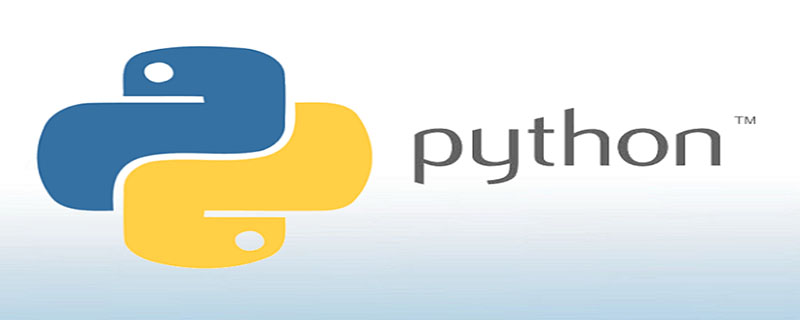
在一個終端里這個命令:
vim --version | grep python
看結果里的python和python3前面是“+”還是‘-’,如果都‘+’那么就代表都支持,如果有‘-’就是不支持(有可能你看到的是‘-python’和‘+python3’,這個是支持python3,不支持python2)
查看后如果都不支持那么開始弄吧,要想讓vim支持,需要重新安裝編譯vim。
下完后解壓,并用終端打開文件夾,運行下面命令: sudo mkdir /usr/local/vim8(這個是之后安裝vim的位置)、
編譯之前先運行下面命令:
sudo apt-get install python-dev sudo apt-get install python3-dev sudo apt-get install libncurses5-dev
接下來準備去編譯了,不過要先對配置文件進行一些修改。
切換到src目錄用命令: cd src
然后輸入下面命令:(注意看后面參數說明,很重要)
./configure --with-features=huge --enable-python3interp --enable-pythoninterp --with-python-config-dir=/usr/lib/python2.7/config-x86_64-linux-gnu/ --enable-rubyinterp --enable-luainterp --enable-perlinterp --with-python3-config-dir=/usr/lib/python3.5/config-3.5m-x86_64-linux-gnu/ --enable-multibyte --enable-cscope --prefix=/usr/local/vim/
參數說明如下:
--with-features=huge:支持最大特性 --enable-rubyinterp:打開對ruby編寫的插件的支持 --enable-pythoninterp:打開對python編寫的插件的支持 --enable-python3interp:打開對python3編寫的插件的支持 --enable-luainterp:打開對lua編寫的插件的支持 --enable-perlinterp:打開對perl編寫的插件的支持 --enable-multibyte:打開多字節支持,可以在Vim中輸入中文 --enable-cscope:打開對cscope的支持 --with-python-config-dir=/usr/lib/python2.7/config-x86_64-linux-gnu/ 指定python 路徑 --with-python-config-dir=/usr/lib/python3.5/config-3.5m-x86_64-linux-gnu/ 指定python3路徑 --prefix=/usr/local/vim:指定將要安裝到的路徑(自行創建)
最后運行命令:sudo make && make install
本來這樣應該就是搞定了,不過我們再運行下第一步的命令:vim --version | grep python
如果你發現出來的結果python前還是‘-’ , 那么就遇到我的問題了。這時去文件夾 /usr/local下,將里面的bin和share文件放入回收站,再在終端輸入 vim --version | grep python 這時就會顯示‘+’了,ok,搞定了
以上是vim編譯python的方法的所有內容,感謝各位的閱讀!相信大家都有了一定的了解,希望分享的內容對大家有所幫助,如果還想學習更多知識,歡迎關注億速云行業資訊頻道!
免責聲明:本站發布的內容(圖片、視頻和文字)以原創、轉載和分享為主,文章觀點不代表本網站立場,如果涉及侵權請聯系站長郵箱:is@yisu.com進行舉報,并提供相關證據,一經查實,將立刻刪除涉嫌侵權內容。